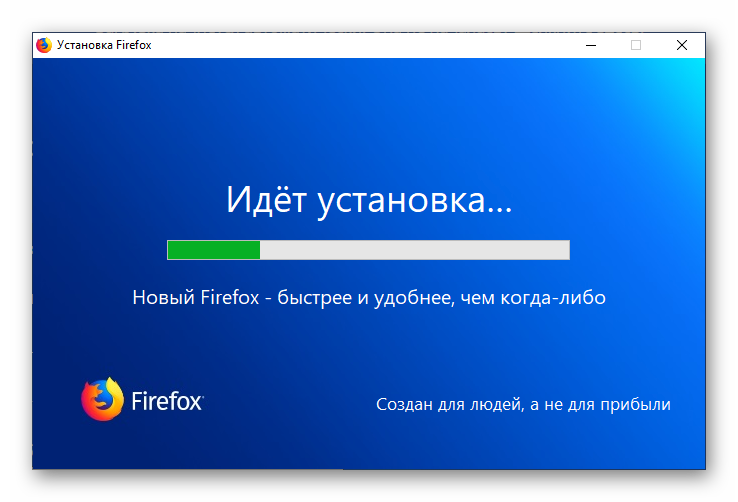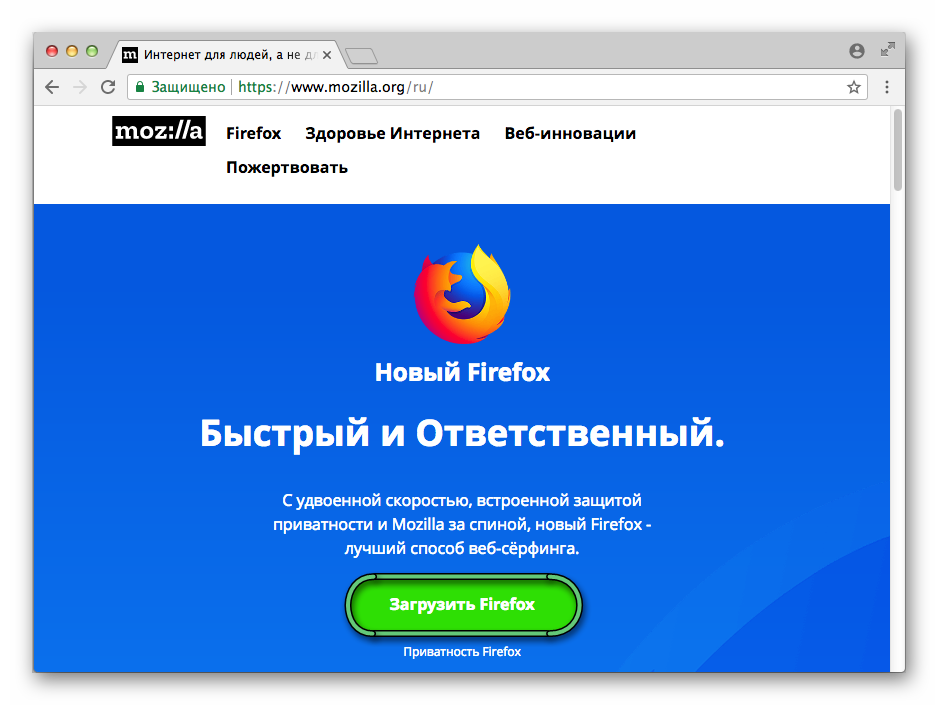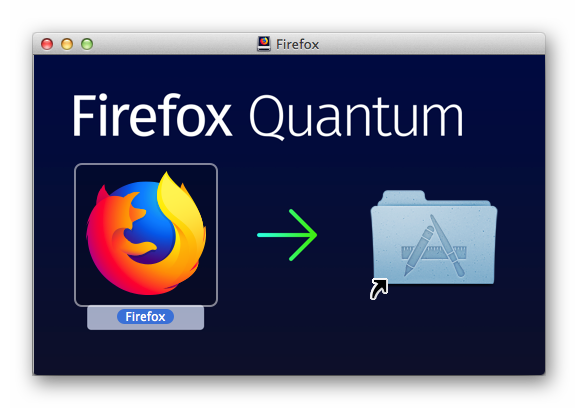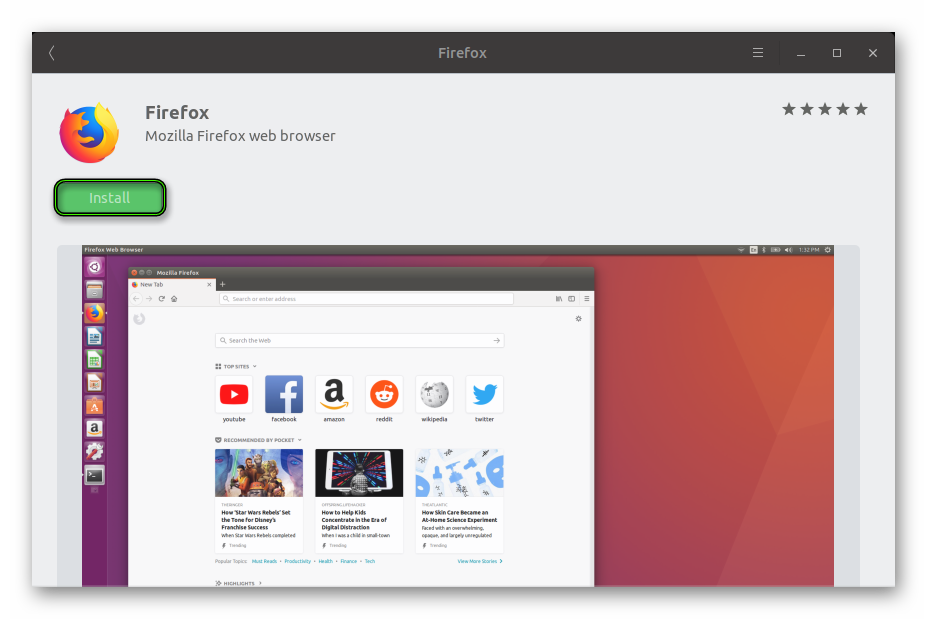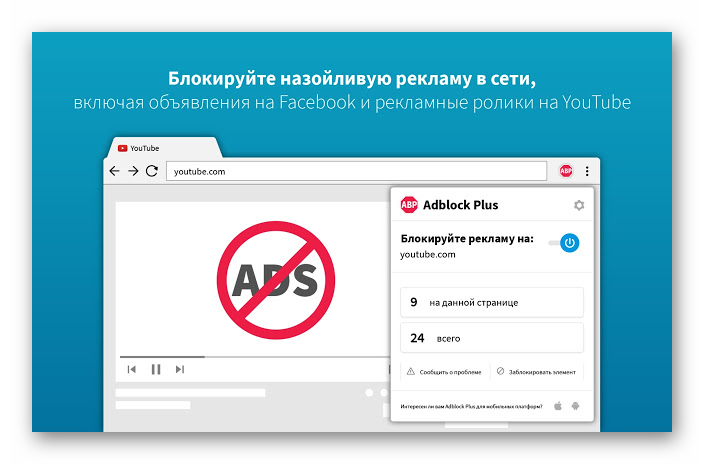Firefox установочный файл
Как установить Mozilla Firefox на компьютер
Firefox – это один из самых популярных веб-обозревателей для ПК и мобильных устройств. Поэтому многие начинающие пользователи компьютеров и ноутбуков заинтересованы в его инсталляции, но не знают, как подступиться к этому вопросу. Специально для них мы подготовили руководство. Давайте разберемся, как установить Мазилу на компьютер бесплатно. Причем стоит учесть особенности различных операционных систем.
Инструкция
Пользователи любят Mozilla Firefox за стабильность, современный внешний вид и высокую скорость загрузки страниц. Также немаловажную роль играет безопасность. Всем известно, что это один из самых безопасных веб-обозревателей.
Сам процесс установки не отличается особой сложностью. Но могут возникнуть проблемы при установке на других ОС. Потому нужна подробная инструкция для описания процесса инсталляции веб-обозревателя.
Случай №1: Windows
Это наиболее распространенная операционная система. Она используется почти на каждом компьютере среднестатистического юзера. Потому начнем мы именно с нее. Инструкция проста и понятна. Вот она:
- Запускаем любой интернет-обозреватель и открываем ссылку https://www.mozilla.org/ru/.
- Далее кликаем по кнопке «Загрузить…».
 Ресурс автоматически определит тип ОС и выберет пакет для загрузки.
Ресурс автоматически определит тип ОС и выберет пакет для загрузки. - После скачивания идем в каталог с загрузками и запускаем исполняемый файл FirefoxInstaller.exe.
- Дожидаемся завершения процедуры.

После установки браузер запустится автоматически. Теперь можно назначать его приложением по умолчанию для открытия веб-страниц, включать синхронизацию и делать многое другое. Также можно настроить другие особенности браузера.
Случай №2: Mac OS
Операционная система от компании Apple совсем не такая, как Windows. Здесь другие законы и принципы установки приложений. Потому новички могут запутаться в новой ОС. Но вот инструкция по установке Мозилы на Маках:
- Сначала открываем Safari или другой браузер.
- Переходим на страницу https://www.mozilla.org/ru/.
- Откроется главная страница ресурса. Здесь требуется кликнуть по кнопке «ЗагрузитьFirefox».

- Платформа автоматически определит тип ОС и подготовит нужный пакет формата .dmg для загрузки.
- Открываем скачанный файл
- Перетаскиваем значок «Огненной лисицы» в каталог с названием «Программы» (Applications).

- Дожидаемся завершения копирования файлов.
- Закрываем окошко инсталляции.
- Запускаем программу стандартным способом.
Так происходит установка на Маках. Кстати, если вы думаете о том, как установить две версии Firefox, то процесс ничем не отличается. Просто нужно в одной из версий (скачанной ранее) отключить автоматическое обновление. Тогда все будет нормально. Их даже можно запускать одновременно.
Случай №3: Linux
Процедура инсталляции Мозиллы Фаерфокс для Линукса несколько сложнее, чем в предыдущих двух случаях. По этой причине мы выделили для нее отдельный материал. Ознакомиться с ней вы можете здесь. Там представлено два доступных способа:
- Через несколько команд в Терминале.
- С помощью предусмотренного в системе Менеджера приложений.

Заключение
Выше мы рассказали о вариантах установки Mozilla Firefox на различных операционных системах. Проще всего с Windows. Также нет проблем с Маками. А вот с Linux нужно немного повозиться. Но результат оправдывает средства.
Оффлайн установщик Mozilla Firefox
«Мазила Фаерфокс» – известный широким массам интернет-браузер, отличающийся стабильностью функционирования, высокой скоростью открытия веб-страниц и гибкой архитектурой, расширяемой за счет использования дополнений. Как, впрочем, и все современные приложения для серфинга в сети, установка браузера требует подключение к интернету.
Но что же делать, если возникает необходимость применения браузера на персональном компьютере, обделенном выходом в сеть?
Выход есть. Нужно скачать специальный офлайн-установщик Mozilla Firefox.Этот дистрибутив представляет собой упакованную полную модификацию браузера, не требующую докачки данных из интернета. Загрузить его на персональный компьютер можно с официального сайта. Ниже приведено общее описание функционала веб-обозревателя «Мозила».

Важно. После установки офлайн-версии «Мазилы» на автономный компьютер нельзя будет обновить его или скачать дополнения
«Мозилла Фирефокс» позволяет добавить новые функции к перечню уже имеющихся посредством подключения специальных мини-программ (модулей), называемых дополнениями. Каждый такой модуль позволяет делать какое-то действие, изначально отсутствующее в списке опций веб-браузера.
Примерный краткий перечень видов плагинов-дополнений:
- облегчающие скачивание медиаконтента с различных профильных интернет-страниц;
- дающие возможность анонимизации посещения определенных веб-ресурсов;
- позволяющие редактировать HTML-код активной веб-страницы;
- дающие быстрый доступ к популярным сервисам типа Steam.
Возможность установки в автономном режиме
Пользователь может скачать с сайта разработчика специальный установочный файл, с помощью которого можно произвести автономную установку интернет-браузера на персональный компьютер, не подключенный к сети. Такой вариант инсталляции может быть необходимым для запуска WEB-версии какого-либо приложения в «Мозиле Фирефокс».
Параметры для офлайн-установщика следующие:
- процессор Intel P4 и выше;
- не менее 512 Мб оперативной памяти;
- минимум 200 Мб свободного места на жестком диске;
- подключение к интернету необязательно.
Программная составляющая: использование операционной системы Windows XP SP3 и выше (рекомендуется «Виндовс 7»).
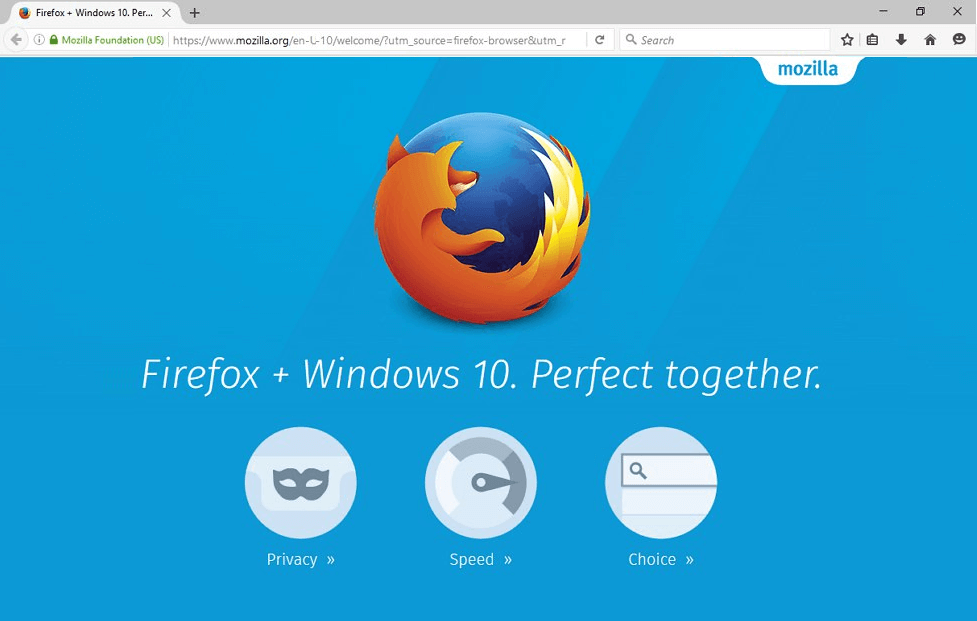
Основные достоинства и недостатки использования offline installer
Плюсы:
- установка на любой персональный компьютер;
- представляет собой полноценную версию браузера на момент инсталляции;
- может использоваться как среда для запуска WEB-версий различных программ.
Минусы:
- отсутствие обновлений;
- невозможность подключения дополнений.

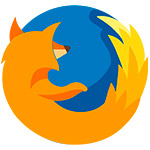

Автономная версия «Мазилы Фаерфокс» интересна, в первую очередь, возможностью применения на вычислительных машинах без интернет-доступа. Однако за это приходится жертвовать обрезанным функционалом и отсутствием дополнений, поэтому рекомендуется взвесить все за и против перед использованием такой версии программы-браузера.
Как скачать автономный установщик Firefox

для быстрого обновления программного обеспечения (ПО) на нескольких устройствах
при отсроченной инсталляции ПО, без возможности подключиться к интернету
для «чистой» установки софта с настройками по умолчанию
если нужна сборка для другой операционной системы (macOS, Linux)
если нужно сменить язык или разрядность
если нужно сменить директорию установки
если невозможно обновиться до последней версии (ошибка обновления)

Firefox Stable – «обычный» стабильный выпуск браузера
Firefox Beta / Nightly – предварительные (экспериментальные) сборки
Firefox Developer Edition (Dev) – версия для тестировщиков и разработчиков ПО
Firefox ESR (Extended Support Release) – корпоративная сборка с расширенным сроком поддержки

win32 – выпуск для 32-битных ОС Windows
win64 – выпуск для 64-битных ОС Windows
win32-EME-free – 32-битная сборка без проприетарного криптомодуля EME
win64-EME-free – 64-битная сборка без криптомодуля EME (нет поддержки воспроизведения DRM)


По умолчанию используется следующий путь для установки Firefox:
C:Program FilesMozilla Firefox
Однако, если вы попытаетесь установить 32-битную версию Firefox в 64 битной версии Windows , то путь по умолчанию будет:
C:Program Files (x86)Mozilla Firefox


Данный параметр может отсутствовать в некоторых случаях. К примеру, если используется аккаунт с ограниченными правами или Служба Поддержки (Mozilla Maintenance Service) уже установлена.

Если вы устанавливаете Firefox поверх уже установленной версии, то вы увидите вместо кнопки Установить кнопку Обновить


Автор: winnote
Похожие новости

Как скачать автономный (оффлайн) установщик Яндекс.Браузера
В данной статье показаны действия, с помощью которых вы сможете скачать полную версию установочного файла Яндекс.Браузера. Автономный установщик Яндекс.Браузера позволяет вам установить браузер на нескольких компьютерах, на.
Как скачать автономный установщик браузера Opera для Windows, MacOS, Linux
В данной статье показано как скачать автономный установщик браузера Opera для операционных систем Windows, MacOS, Linux. Если Вам нужно установить браузер Opera на нескольких компьютерах (например, в офисе) или если нужна сборка для.
Как обновить браузер Mozilla Firefox
В данной статье показаны действия, с помощью которых вы сможете обновить браузер Mozilla Firefox. Браузер Mozilla Firefox по умолчанию настроен на автоматическое обновление, но при необходимости вы можете выполнить обновление.
Скачать автономный установщик Google Chrome для Windows, MacOS и Linux
Если Вы хотите установить Chrome на нескольких компьютерах (например, в офисе) или если нужна сборка для операционной системы MacOS, Linux, а также при отсроченной инсталляции программного обеспечения, без возможности подключиться к.
Как загрузить и установить браузер Mozilla Firefox на Windows
В данной статье показано, как загрузить и установить браузер Mozilla Firefox на Windows используя простой онлайн установщик, который автоматически устанавливает подходящую версию Firefox для вашей операционной системы.
Комментарии пользователей (1)
Информация
Посетители, находящиеся в группе Гости, не могут оставлять комментарии к данной публикации.
Реклама
Пользователи онлайн
 Пользователи Пользователи | (1) |
 Ник: Lega Группа: Посетители ОС:  Windows 10 Windows 10Браузер:  Chrome 78.0.3904.108 Chrome 78.0.3904.108 Смотрит: Как изменить размер текста элементов рабочего стола и проводника в Windows 10 Creators Update Был здесь в: 19:18:00′, this, event, ‘180px’);» href=»/user/Lega/»>  | |
 Гости Гости | (28) |
                            | |
 Боты Боты | (3) |
   | |
 Всего на сайте Всего на сайте | (32) |
Последние комментарии
![]()
![]()
![]()
![]()
Здравствуйте! Спасибо за ответ.)
Ну, я, собственно, эти журналы уже просматривал. Там информация вот такого вида:
[Параметры разрешений для конкретного приложения не дают разрешения Локально
Активация для приложения COM-сервера с CLSID
и APPID
<9CA88EE3-ACB7-47C8-AFC4-AB702511C276>
пользователю NT AUTHORITY\LOCAL SERVIS с ИД безопасности (S-1-5-19) и адресом
LoalHost (с использованием LRPC), выполняемого в. и т.д.]
Я в этом особо не разбираюсь. но вот то уведомление, которое приходило, было вполне на понятном языке обычного пользователя. Я успел визуально ухватить только часть фразы: Новой версией Windows 10 это приложение не поддерживается. Попробуйте сделать следующее, войдите типа в настройки. дальше я рассмотреть не успел, уведомление закрылось с надписью «Новых уведомлений нет» Перед этим было уведомление о не поддерживаемой версии, я так понял, гаджетов. Но гаджеты работают, как работали. И только потом я с ужасом увидел, что у меня не запускается графический редактор, с которым имею дело. Другие редакторы я глянул – там мне пол-года ещё обучаться!
Короче говоря, не нашёл я этих уведомлений, возможно, Windows 10 их не хранит.
Скачать Мазила Фаерфокс
Видеообзор





Второй по популярности в мире обозреватель, которой отличается стабильностью и скоростью работы. Разработка основы приложения началась еще в 1997 году, с тех пор оно значительно преобразилось. Сначала пользователи Фаерфокс скачивали полную версию программы как альтернативный продукт для интегрированного в Windows браузера Internet Explorer, на текущий момент приложение составляет достойную конкуренцию Google Chrome и другим подобным решениям. Программа отличается высокой скоростью загрузки страниц, по результатам независимых исследований Firefox считается одним из самых стабильных обозревателей. Для пользователей, которые ценят безопасность, предусмотрен специальный режим анонимного просмотра страниц. При его применении не записывается временная или другая информация.
Открытые web-сайты показываются в интерфейсе браузера в виде вкладок, в строке для ввода адреса сайта можно набрать текст поискового запроса. Доступна возможность установки плагинов из интегрированного магазина.
Обозреватель Mozilla Firefox (Мозила Фирефокс или Фирефох) изначально разрабатывался как свободный проект. и поэтому его всегда можно скачать бесплатно в виде полного дистрибутива без рекламных модулей.
Особенности
Стабильный web-обозреватель с современным интерфейсом, базирующийся на «легком» движке Gecko. После скачивания браузера Mozilla Firefox вы сможете мгновенно открывать сайты с тяжелым контентом, быстро переключаться между страницами с помощью вкладок, искать информацию прямо в строке ввода URL и при необходимости устанавливать дополнительные надстройки.
Мощная основа
Создатели обозревателя более 20 лет работают над улучшением ядра программы.
Скорость
Мгновенное преобразование HTML-кода в визуальную страницу.
Удобство
Привычный многовкладочный интерфейс с умной строкой ввода URL.
Стабильность
Наименьший коэффициент ошибок при обработке кода по сравнению с другими популярными браузерами.
Синхронизация
Firefox для компьютера (ПК) синхронизирует пользовательские данные с мобильными версиями программы.
Mozilla Firefox в рейтинге «Браузеры»
| ТОП | Скриншоты | Разработчик | Платформа | Лицензия | Движок | Блокировка рекламы | Ускоренная загрузка | Прокси-сервер | Unity web player | Поддержка расширений | Синхронизация данных | Русский язык |
|---|---|---|---|---|---|---|---|---|---|---|---|---|
1  Яндекс.Браузер Яндекс.Браузер      |  | Yandex | Бесплатная | Blink | Плагин | Да | Нет | Нет | Да | Да | Да | |
2  Opera Browser Opera Browser      |  | Opera Software | Бесплатная | Blink | Да | Да | Да | Да | Да | Да | Да | |
3  Google Chrome Google Chrome      |  | Google Inc. | Бесплатная | Blink | Плагин | Нет | Нет | Нет | Да | Да | Да | |
4  Vivaldi Vivaldi      |  | Vivaldi Technologies | Бесплатная | Blink | Плагин | Нет | Нет | Частично | Да | В разработке | Да | |
5  Mozilla Firefox Mozilla Firefox      |  | Mozilla Corporation | Бесплатная | Gecko | Плагин | Нет | Нет | Да | Да | Да | Да |
Скачать Мазила Фаерфокс Бесплатно
- Windows
- Android
- iOS
Скачать Mozilla Firefox для Windows 10, 8, 7, XP
Бесплатная версия: 74.0
| Рекомендуем! InstallPack | Стандартный установщик | Официальный дистрибутив Mozilla Firefox | Тихая установка без диалоговых окон | Рекомендации по установке необходимых программ | Пакетная установка нескольких программ |
|---|
SoftOK рекомендует InstallPack, с его помощью вы сможете быстро установить программы на компьютер, подробнее на сайте.


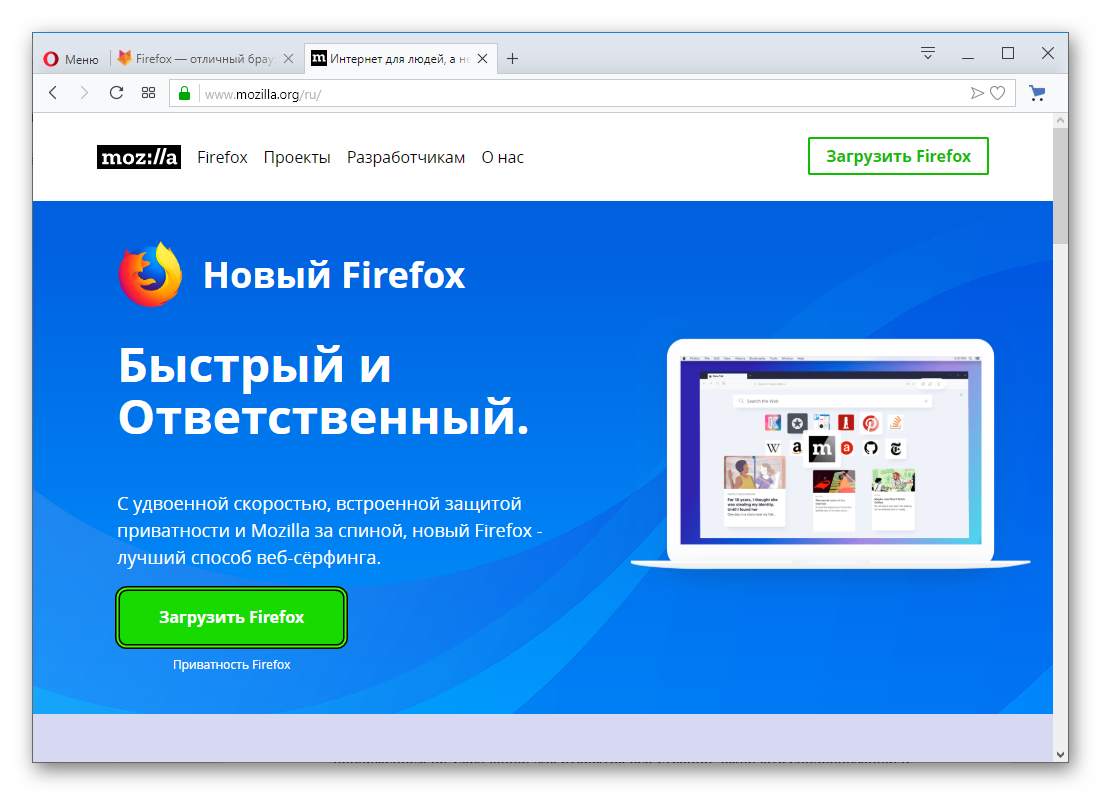 Ресурс автоматически определит тип ОС и выберет пакет для загрузки.
Ресурс автоматически определит тип ОС и выберет пакет для загрузки.